
版权声明:本文内容由阿里云实名注册用户自发贡献,版权归原作者所有,阿里云开发者社区不拥有其著作权,亦不承担相应法律责任。具体规则请查看《阿里云开发者社区用户服务协议》和《阿里云开发者社区知识产权保护指引》。如果您发现本社区中有涉嫌抄袭的内容,填写侵权投诉表单进行举报,一经查实,本社区将立刻删除涉嫌侵权内容。
上传或下载文件
上传或下载文件(Windows)
上传或下载文件(Linux)
使用Workbench上传或下载文件
通过云助手上传文件到ECS实例
批量上传单个文件至多个ECS实例
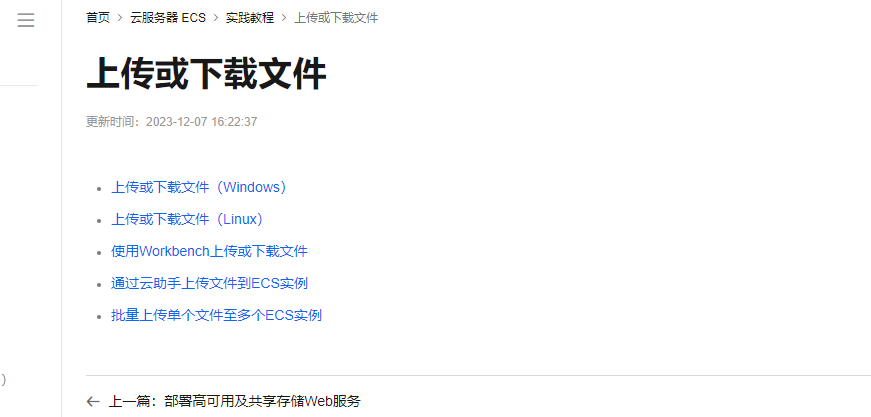
Workbench支持可视化管理云服务器ECS上的文件,包括上传文件、下载文件、增删改查等。本文为您介绍如何通过Workbench管理ECS上的文件。
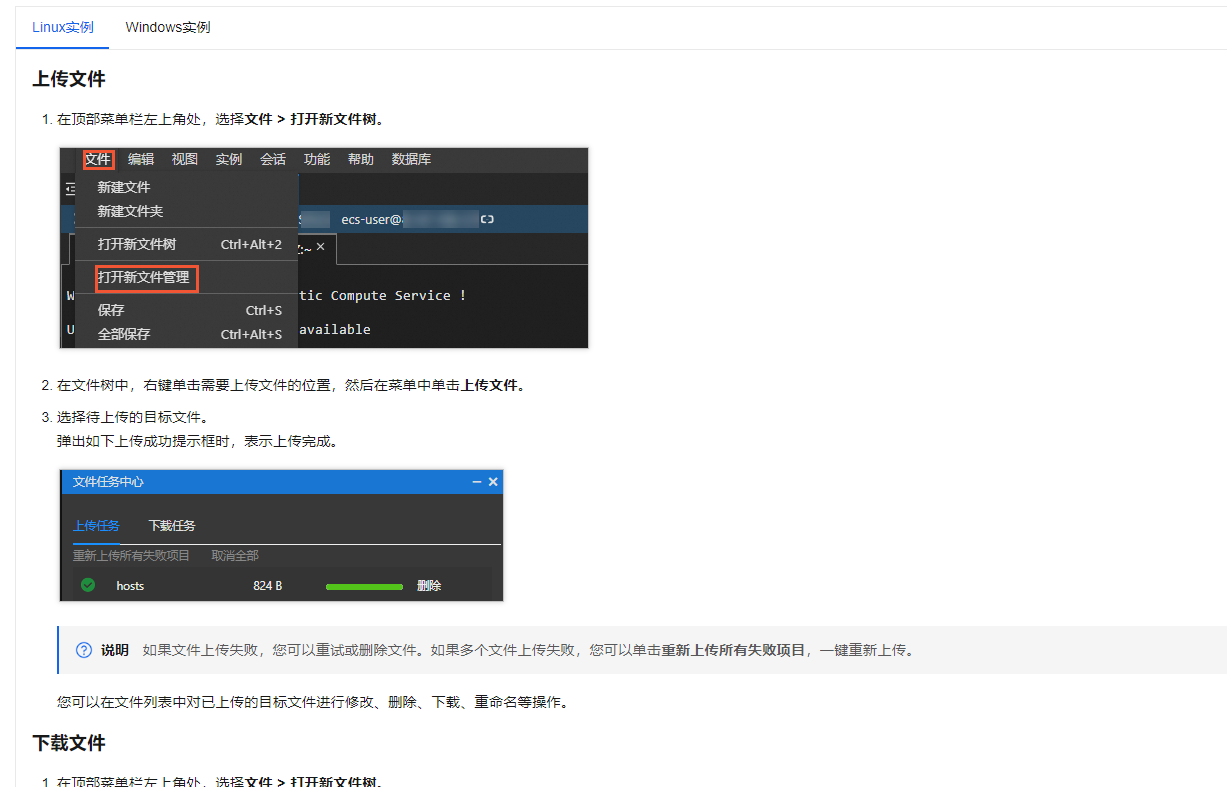
参考文档https://help.aliyun.com/zh/ecs/user-guide/manage-files?spm=a2c4g.11186623.0.i11#771d5cd1d7dpy
要将文件上传到阿里云的ECS服务器,可以根据本地主机的操作系统选择不同的方法:
sftp [云服务器登录名]@[云服务器公网IP地址]
上传文件或文件夹:
put -r 本地主机文件/文件夹的绝对路径 云服务器文件保存根目录
示例:上传本地/users/file.txt到ECS的/home/ecs-user目录下
put -r /users/file.txt /home/ecs-user
下载文件或文件夹:
get -r 云服务器文件/文件夹的绝对路径 本地主机文件保存根目录
示例:从ECS的/home/ecs-user目录下载file.txt到本地/users目录下
get -r /home/ecs-user/file.txt /users
上传文件或文件夹:
scp -r 本地文件/文件夹的绝对路径 云服务器用户名@云服务器实例公网IP地址:云服务器文件保存根目录
示例:上传本地/home/test001.txt到公网IP为121.40.XX.XX的云服务器的/home目录下
scp -r /home/test001.txt root@121.40.XX.XX:/home
下载文件或文件夹:
scp -r 云服务器用户名@云服务器实例公网IP地址:云服务器文件/文件夹的绝对路径 本地主机文件保存根目录
示例:从公网IP为121.43.XX.XX的云服务器下载/home/test001.txt到本地/home目录下
scp -r root@121.43.XX.XX:/home/test001.txt /home
请确保在执行上述操作前,您的ECS服务器已经配置了相应的SSH访问权限,并且您拥有正确的登录凭据。
通过WinSCP上传或下载文件(本地主机为Windows) 操作步骤 https://help.aliyun.com/zh/ecs/use-cases/use-winscp-to-upload-a-file-to-a-linux-instance
通过SFTP/SCP上传或下载文件(本地主机为Linux或macOS) SFTP 命令 上传或下载 文件/文件夹 https://help.aliyun.com/zh/ecs/use-cases/use-sftp-to-upload-files-to-a-linux-instance
服务器接收文件的方式很多: